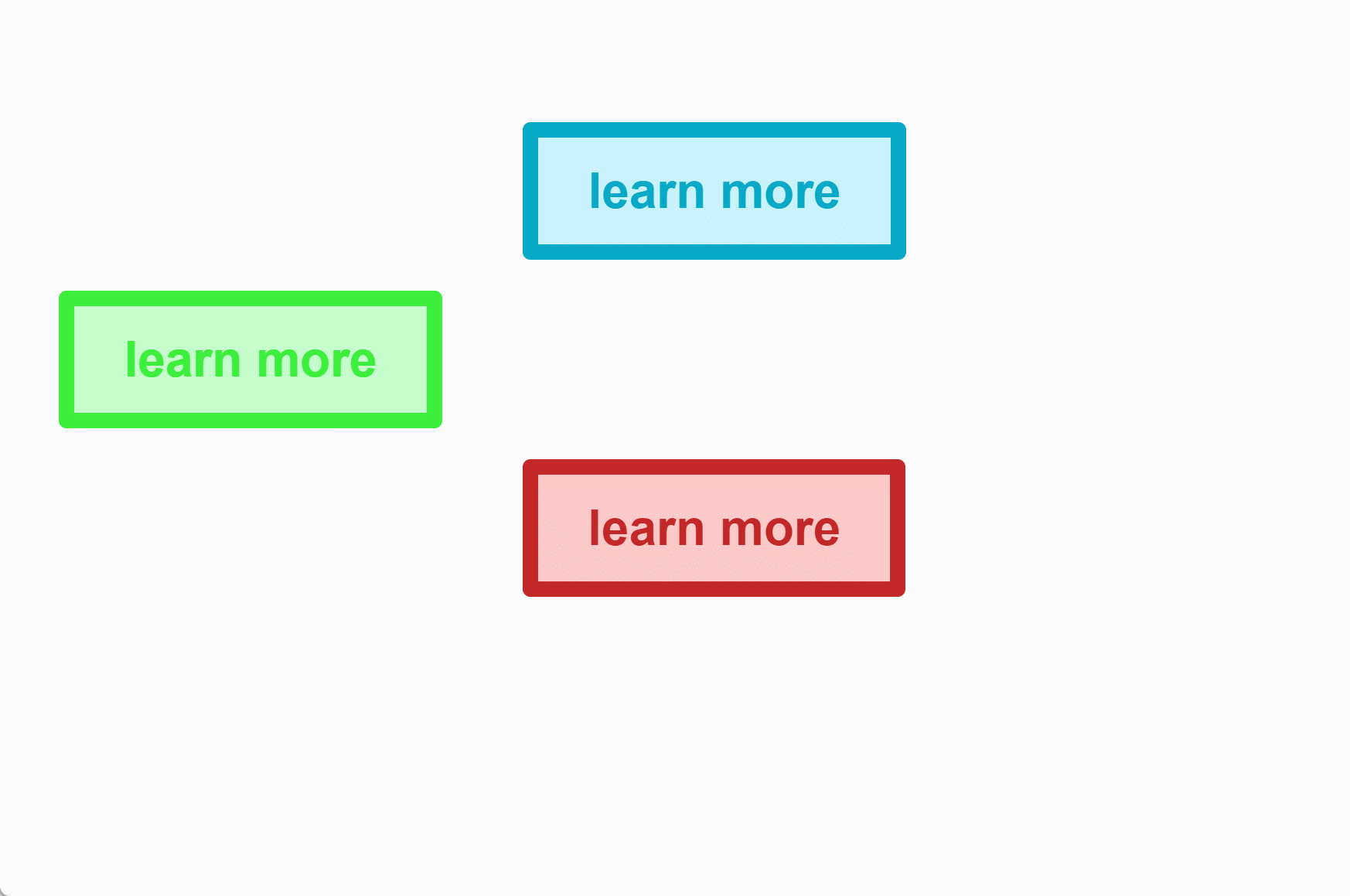动画学习
transition
运用transform可以使元素动起来,但是会显得有点抖动,配合上transition会更加平滑:
让我们先定义一个按钮,然后再为按钮写一点css,这时候当鼠标移动到按钮上就会进行向上的移动,但是按钮移动的太快。
HTML
<!DOCTYPE html>
<html lang="en">
<head>
<meta charset="UTF-8">
<meta name="viewport" content="width=device-width, initial-scale=1.0">
<title>Document</title>
<link rel="stylesheet" href="./style.css">
</head>
<body>
<button class="btn">learn more</button>
</body>
</html>css
:root{
--clr-accent:#08a9c6;
--clr-rgba:#c9f2fc;
}
body{
display: flex;
height: 100vh;
justify-content: center;
align-items: center;
overflow: hidden;
}
.btn{
font-size: 2rem;
font-weight: 700;
padding: 0.5em 1em;
color:var(--clr-accent);
background-color: var(--clr-rgba);
border: 10px solid var(--clr-accent);
border-radius: 5px;
}
.btn:hover{
transform: translateY(-10px);
}css配合上transition:
css
.btn{
font-size: 2rem;
font-weight: 700;
padding: 0.5em 1em;
color:var(--clr-accent);
background-color: var(--clr-rgba);
border: 10px solid var(--clr-accent);
border-radius: 5px;
/* 动画过渡属性 */
transition-property: transform;
/* 动画过渡持续时间 */
transition-duration: 0.3s;
/* 动画过渡计时函数,过渡的加速曲线 */
transition-timing-function: ease;
/* 动画过渡延迟 */
transition-delay: 0s;
}这时候按钮的向上移动就会显得很平滑。
以上四种transition属性一般简写为transition: transform 0.3s ease 0s;
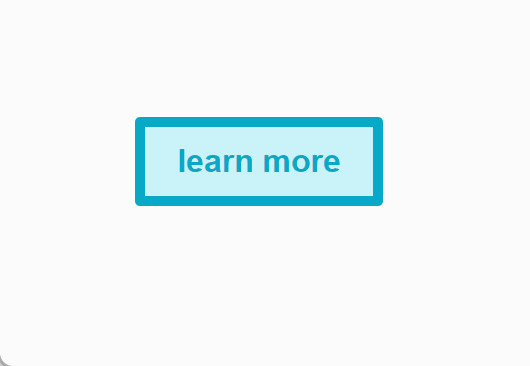
我们还可以变换一下背景和字体的颜色,并使其动画化:
css
.btn {
font-size: 2rem;
font-weight: 700;
padding: 0.5em 1em;
color: var(--clr-accent);
background-color: var(--clr-rgba);
border: 10px solid var(--clr-accent);
border-radius: 5px;
transition: transform 0.3s ease 0s, background-color 1s, color 1s;
}
.btn:hover {
transform: translateY(-10px);
background-color: var(--clr-accent);
color: var(--clr-rgba);
}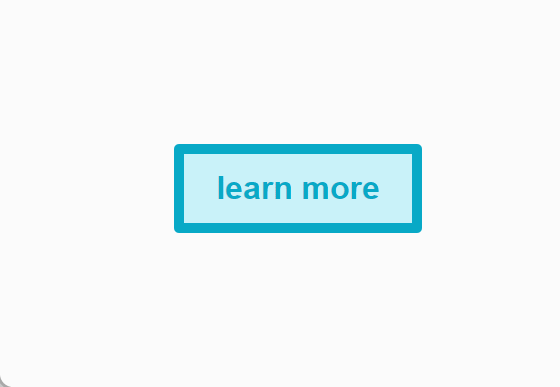
不过这样一个一个进行动画化会很麻烦,所以就可以使用transition: all 0.3s;将其:hover的所有属性动画化。
animation
使用animation跟transition的一个不同点在于,animation不需要鼠标移动或点击时就触发,而是开启页面即会自动开始;且animation可以更精细的使用关键帧对元素进行控制。
例如使用以下这段css,即可以让按钮从左移动到中间:
css
/* 为动画写好关键帧 */
@keyframes slideInLeft {
/* 动画的开始 */
from{
transform: translateX(-300px);
}
/* 动画的结束 */
to{
transform: translateX(0px);
}
}
.btn{
/* 动画名称 */
animation-name: slideInLeft;
/* 动画持续时间 */
animation-duration: 1.5s;
/* 动画计时函数 */
animation-timing-function: ease-in;
/* 动画延迟 */
animation-delay: 0s;
/* 动画迭代计数,值1代表动画执行1次,值infinite为无限次执行 */
animation-iteration-count: 1;
/* 动画方向,值reverse代表反向运动,值normal代表正常 */
animation-direction: normal;
/* 动画填充模式 */
/* none即为不作更改 */
/* backwards会将第一个关键帧的样式应用到元素中(from) */
/* forwards会将最后一个关键帧的样式应用到元素中(to) */
/* both会使用开始的关键帧和最后一个关键帧(from and to) */
animation-fill-mode: both;
/* 这里backwards之所以会在最后向左移动了150px,原因即为在最后的时候不作更改 */
transform: translateX(-150px);
}
以上代码注释中只在animation-direction: normal;的情况下分析了animation-fill-mode这个属性,关于更多可查看MDN文档。
以上七个animation属性还可以进行简写,简写顺序为:
css
.btn{
animation: name duration timing-function delay iteration-count direction fill-mode;
}提高可重用性
当多个元素需要进行设置动画时,一个一个元素进行动画设置会显得代码冗余:
通过Slaying The Dragon的学习,可以这样进行书写css代码:
HTML
<body>
<button class="btn bounce animate animate--slow">learn more</button>
<button class="btn btn--green slideInLeft animate animate--fast">learn more</button>
<button class="btn btn--red rotate animate animate--infinite animate--slow">learn more</button>
</body>css
:root {
--clr-accent-blue: #08a9c6;
--clr-rgba-blue: #c9f2fc;
--clr-accent-green: #3bee3b;
--clr-rgba-green: #c5fdcc;
--clr-accent-red: #c22828;
--clr-rgba-red: #fcc9c9;
}
body {
display: flex;
height: 100vh;
flex-direction: column;
justify-content: center;
align-items: center;
overflow: hidden;
}
.btn{
/* 按钮样式 */
font-size: 2rem;
font-weight: 700;
padding: 0.5em 1em;
color:var(--clr-accent-blue);
background-color: var(--clr-rgba-blue);
border: 10px solid var(--clr-accent-blue);
border-radius: 5px;
margin: 10px;
}
.btn--green{
color:var(--clr-accent-green);
background-color: var(--clr-rgba-green);
border: 10px solid var(--clr-accent-green);
}
.btn--red{
color:var(--clr-accent-red);
background-color: var(--clr-rgba-red);
border: 10px solid var(--clr-accent-red);
}
.animate{
/* 动画持续时间 */
animation-duration: 1.5s;
/* both会使用开始的关键帧和最后一个关键帧(from and to) */
animation-fill-mode: both;
}
.animate.animate--infinite{
/* 无限次数 */
animation-iteration-count: infinite;
}
.animate.animate--delay-1s{
animation-delay: 1s;
}
.animate.animate--fast{
animation-duration: 0.6s;
}
.animate.animate--slow{
animation-duration: 3s;
}
/* 为动画写好关键帧 */
@keyframes slideInLeft {
/* 动画的开始 */
from{
transform: translateX(-300px);
}
/* 动画的结束 */
to{
transform: translateX(0px);
}
}
.slideInLeft{
animation-name: slideInLeft;
animation-timing-function: ease-in;
}
/* 右移 */
@keyframes slideInRight {
/* 动画的开始 */
from{
transform: translateX(300px);
}
/* 动画的结束 */
to{
transform: translateX(0px);
}
}
.slideInRight{
animation-name: slideInRight;
animation-timing-function: ease-in;
}
/* 旋转 */
@keyframes rotate{
from{
transform: rotate(0);
}
to{
transform: rotate(360deg);
}
}
.rotate{
animation-name: rotate;
animation-timing-function: linear;
/* 将其变更为绕左上角转动 */
transform-origin: top left;
}
/* 弹跳 */
@keyframes bounce{
0%,20%,50%,80%,100%{
transform: translateY(0);
}
40%{
transform: translateY(-30px);
}
60%{
transform: translateY(-15px);
}
}
.bounce{
animation-name: bounce;
}